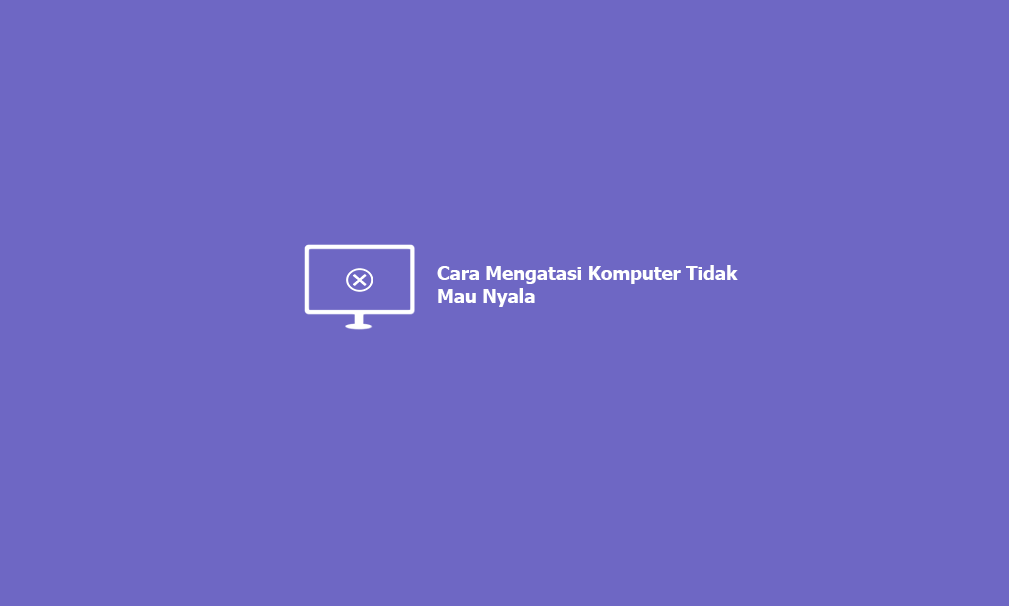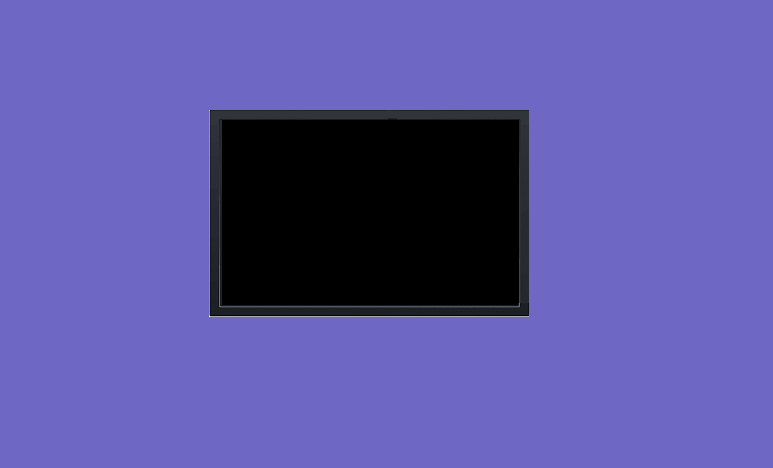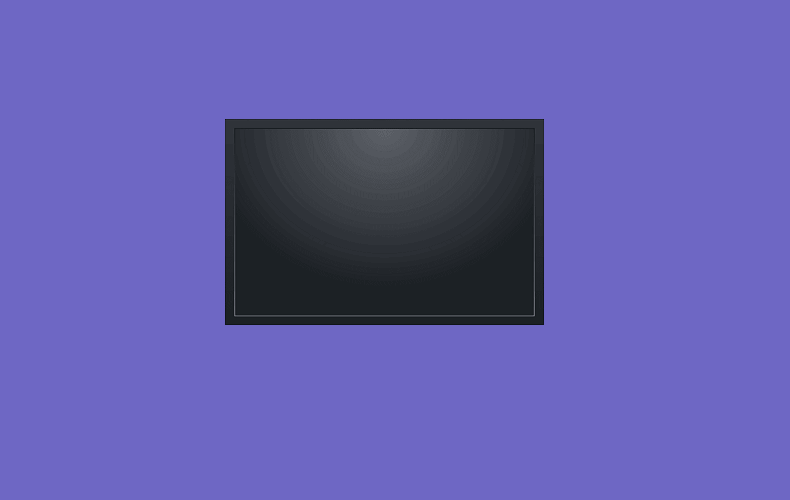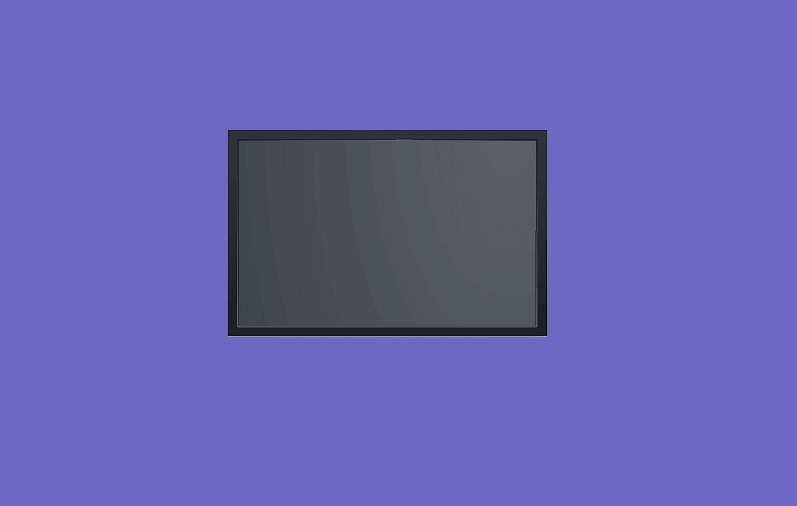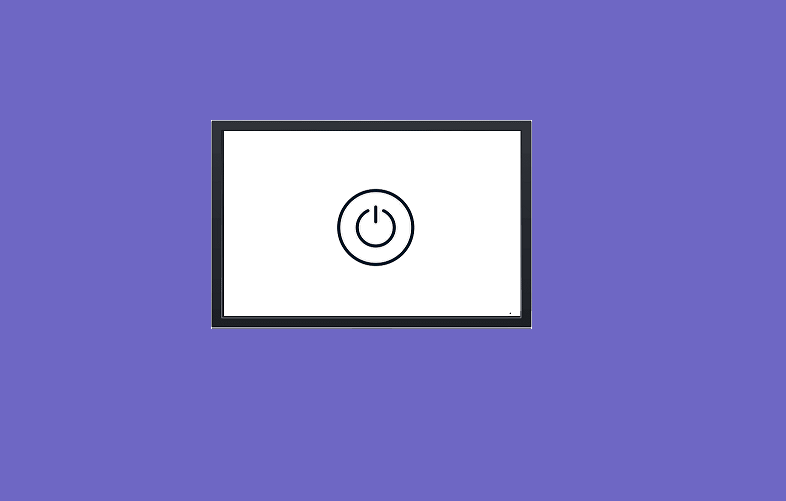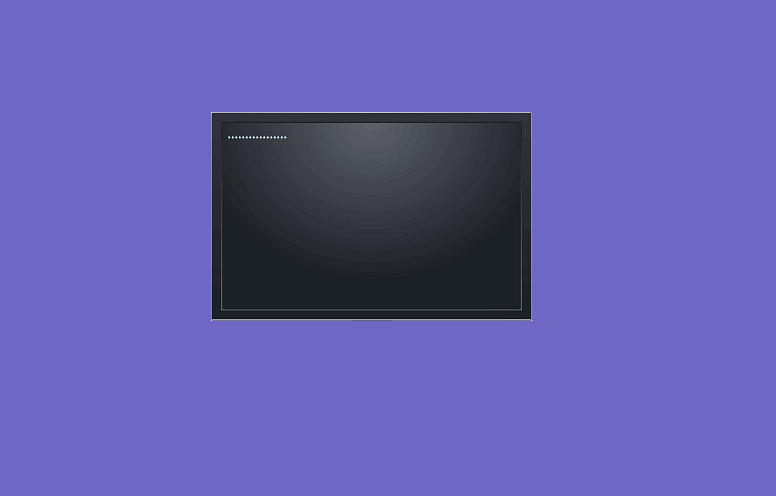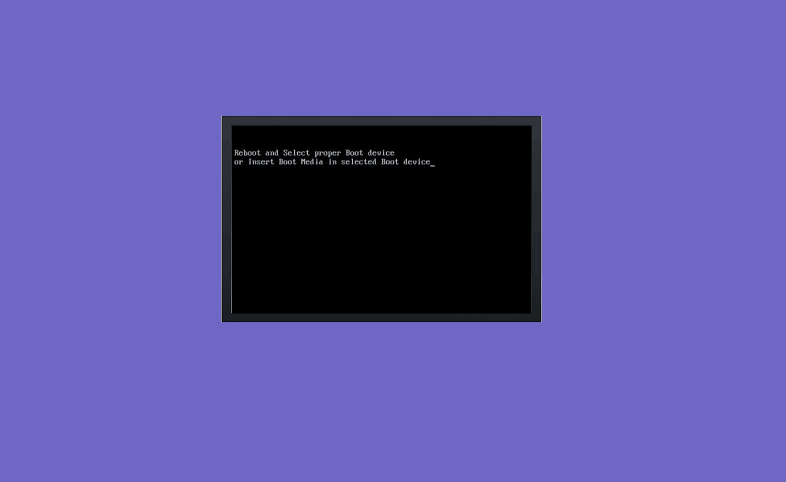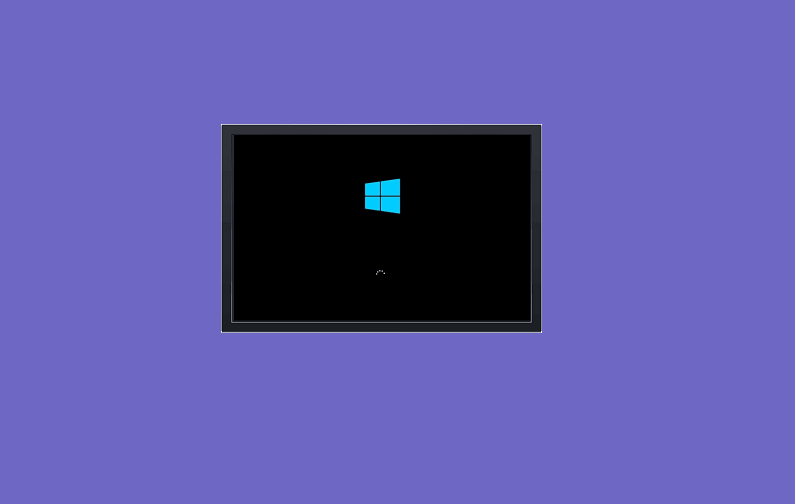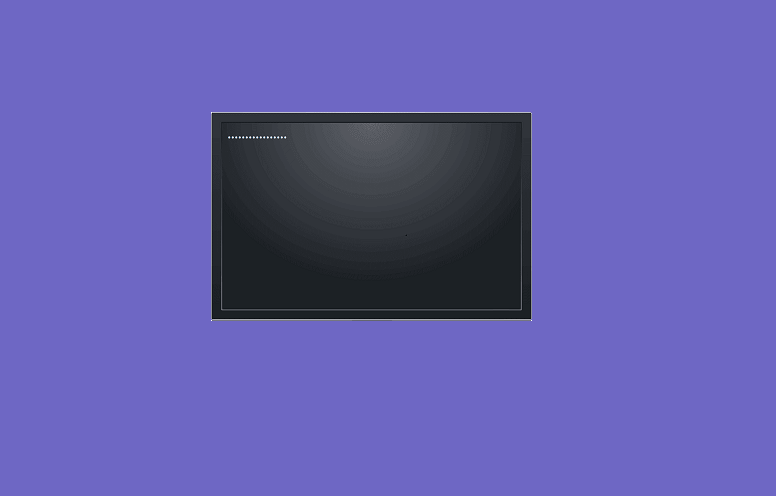CARA BERMAIN KEYBOARD MENGIRINGI SEBUAH LAGU
(Oleh: SR.Pakpahan, SST)
Keyboard adalah suatu instrumen musik untuk memainkan nada nada Melodi lagu, juga dapat dikatakan keyboard sebagai piano digital yang dapat mengeluarkan bunyi atau suara oleh perpaduan rangkaian komponen komponen elektronika yang terangkai sedemikian rupa di dalam perangkat musiknya. Jadi keyboard dapat difungsikan sebagai piano, atau organ, atau instrumen musik lainnya yang mengeluarkan bunyi/suara sama persis dengan bunyi instrumen (alat musik) aslinya.
Dalam bermain keyboard, kita harus mengerti dan menguasai dasar-dasar musik, tahu tentang nada nada, nilai nada, tangga nada, tanda birama, tempo, nada-nada akord, dan progressi akord dari tangga nada nada dasar suatu lagu yang dinyanyikan. Dalam prakteknya kita harus tahu persis letak letak nada-nada pada tuts tuts keyboard tersebut sesuai dengan nada dasar lagu yang dibawakan.
Pada tuts tuts keyboard untuk memainkan nada nada 1 2 3 4 5 6 7 1' (Do Re Mi Fa Sol La Si Do') suatu lagu yang bernada dasar mayor C = 1 ada pada tuts tuts warna putih. Jarak nada nada yang digunakan yang dimainkan tuts tuts putih ini adalah berjarak 1 laras. Antara nada 1 dan 2 ada tuts hitam sebagai nada 1/ (Di), antara nada 2 dan 3 ada tuts hitam sebagai nada 2/ (Ri), antara nada 4 dan 5 ada tuts hitam sebagai nada 4/ (Fi), antara nada 5 dan 6 ada tuts hitam sebagai nada 5/ (Sil), antara nada 6 dan 7 ada tuts hitam sebagai nada 6/ (Li), sedangkan antara nada 3 dan 4, juga antara nada 7 dan 1' tidak ada tuts hitamnya karena jarak nada nada 3 ke 4 adalah 1/2 Laras, dan juga jarak 7 ke 1' adalah 1/2 Laras.
Mengapa jarak nada 3 ke 4 adalah 1/2 Laras, dan jarak 7 ke 1' juga adalah 1/2 Laras? Jawabannya bukan karena sudah dari Sononya ya, tetapi oleh karena fenomena kehidupan semua mahluk di alam semesta ini oleh ciptaan Allah membuat kehidupan itu ada dalam keadaan Mayor / Besar atau dalam keadaan fenomena suka cita abadi.
Hal jarak yang lebih pendek atau lebih singkat ini sesuai untuk semua dimensi kehidupan sesuai rencana Allah dalam penyelamatanNya bahwa semuanya adalah untuk satu. Hal seperti berjalannya waktu dari hari Jumat ke hari sabtu bahwa hari Jumat itu lebih singkat hanya 23 jam 40 menit sehari bila dibandingkan dengan hari lainnya yang berdurasi 24 jam sehari, juga hal tubuh manusia jarak antara perut ke ujung kepala lebih pendek bila dibandingkan dengan jarak antara ujung kaki ke dada, juga hal rumah jarak antara dinding kamar yang terdepan ke pagar depan adalah lebih dekat bila dibandingkan dengan jarak dinding yang terdepan ruang tamu ke pagar depan. Jadi Dalam hal apapun fenomena lebih singkat atau lebih pendek atau lebih dekat ini selalu ada dalam kehidupan untuk terciptanya kehidupan yang suka cita abadi atau bergembira dan riang, Allah tidak mau melihat umat manusia ciptaanNya ada dalam duka cita (bersedih) tapi Allah mau melihat Manusia itu ada dalam suka cita abadi. Jadi mari kita bermain musik dalam suasana hati yang gembira mengangkat puji pujian dengan iringan keyboard kita menyanyikan lagu baru bagi Allah di tempat Maha tinggiNya.
Suatu lagu yang dimainkan dengan keyboard, kita harus tahu persis memainkan tempo lagu tersebut, tahu ketuk ketukan dalam biramanya, nada nada yang dimainkan harus pas betul berapa nilai nada nada tersebut atau berapa ketuk nada nada yang dimainkan tersebut. Disamping itu untuk memperindah dan harmonisnya irama lagu yang terdengar di telinga, maka disepanjang nada nada lyrik lagu harus dibuat kunci akord dari nada-nada tersebut. . Untuk itu kita harus tahu persis apa itu tangga nada Mayor, tangga nada Minor, dan apa itu Akord dan Progressi Akord dari suatu tangga nada, nada dasar suatu lagu yang dibawakan.
Tangga nada Mayor, Akord Mayor, dan Progressi Akord Mayor.
Semua lagu, apapun itu yang memakai suatu nada dasar apapun itu Mayor atau Minor, nada dasar lagu tersebut dapat ditranspose-kan ke nada dasar natural mayor yaitu ditranspose-kan ke nada dasar Mayor C = 1, hal ini dilakukan agar pemain keyboard mudah dan tepat dalam memainkan nada nada pada tuts keyboard, dimana pada nada dasar Mayor C = 1 tuts tuts keyboard yang dimainkan adalah hanya tuts tuts yang berwarna putih saja untuk nada nada melodinya atau nada nada harmoni-nya lagu yang dibawakan.
Adapun nada nada pada tangga nada Mayor C = 1 tersebut adalah: C D E F G A B C' atau dalam notasi note angka adalah: 1 2 3 4 5 6 7 1' , dengan jarak antar nada adalah: 1 1 1/2 1 1 1 1/2.
Dalam prakteknya bermain keyboard, nada nada pada tangga nada Mayor C = 1 ini memiliki jarak antar tuts keyboard adalah sebagai berikut:
C (Do) - D (Re) ada 2 tuts,
Artinya dari jari tangan yang di tuts putih (nada Do) bergerak sejauh 2 tuts yaitu ke tuts hitam (nada Di) dan tuts putih (nada Re).
D (Re) - E (Mi) ada 2 tuts,
E (Mi) - F (Ga) ada 1 tuts,
F (Fa) - G (Sol) ada 2 tuts,
G (Sol) - A (La) ada 2 tuts,
A (La) - B (Si) ada 2 tuts,
dan B (Si) - C' (Do tinggi) ada 1 tuts.
Letak nada nada tersebut pada tuts tuts keyboard harus kita tahu persis, agar tidak salah pencet nantinya, ya, jadi ingat jarak antar tuts-tuts sesuai jarak antar nada adalah: 2 2 1 2 2 2 1.
Dari suatu nada dasar lagu akan memilik 7 buah akordnya yaitu 1 buah akord dasar yang dimainkan dan 6 buah akord pendampingnya yang akan dimainkan dalam lagu tersebut, akord akord inilah yang bergerak dimainkan disepanjang nada nada melodi lagu tersebut, akord akord yang dimainkan ini disebut sebagai progressi akord dalam arti bahwa dari sebuah akord awal yang dimainkan lalu akan kemana pindah ke akord lainnya agar harmonis lagu tersebut yang dilengkapi oleh iringan permainan nada nada melodi atau nada nada harmoni lagu tersebut, dimana akord-akord dalam progressi akordnya ini memiliki nada nada yang saling harmonis.
Nada nada akord adalah nada yang terangkai secara vertikal yang bila dibunyikan serentak dalam waktu timing yang sama akan mengeluarkan bunyi paduan nada yang harmonis. Nada nada yang terangkai secara vertikal ini bisa terdiri dari 2 buah nada setangkai, atau 3 buah nada setangkai, atau 4 buah nada setangkai. Sebagai contoh nada nada 1 - 3 - 5 pada nada dasar C = 1 bila dibunyikan serentak maka akan kedengarannya harmonis atau tidak sumbang.
Nada nada akord dari suatu tangga nada Mayor diambil dari nada ke-1, nada ke-3, dan nada ke-5 dari susunan nada di tangga nada,m nada dasar lagunya.
Pada suatu lagu dengan nada dasar Mayor C = 1, susunan nada nada pada tangga nadanya adalah 1 2 3 4 5 6 7 1' , nada ke-1 adalah 1, nada ke-3 adalah 3, dan nada ke-5 adalah 5, sehingga nada nada 1-3-5 ini adalah sebagai akord pertama atau akord dasar dari nada dasar C = 1 dalam progresi akordnya, akord dasar ini disebut akord pertama Mayor. Lalu berikutnya ada akord akord lainnya sebagai akord pendamping yang mengiringi akord dasar ini yaitu:
Akord pendamping (akord ke-2) ada dalam minor yaitu D minor yang biasanya ditulis Dmin, nada nadanya adalah 2-4-6.
Akord pendamping (akord ke-3) ada dalam minor yaitu E minor yang biasanya ditulis Emin, nada nadanya adalah 3-5-7.
Akord pendamping (akord ke-4) ada di dalam mayor yaitu F Mayor yang biasanya ditulis F, nada nadanya adalah 4-6-1' .
Akord pendamping (akord ke-5) ada dalam mayor yaitu G Mayor yang biasanya ditulis G, nada nadanya adalah 5-7-2' .
Akord pendamping (akord ke-6) ada dalam minor yaitu A minor yang biasanya ditulis Amin, nada nadanya adalah 6-1'-3' .
Akord pendamping (akord ke-7) ada dalam minor diminish yaitu B minor diminish yang biasanya ditulis Bdim, nada nadanya adalah 7-2'-4'.
Dalam prakteknya bermain keyboard, permainan progressi akord dalam sebuah lagu bernada dasar C = 1, nada nada akord di masing-masing tingkat akordnya memiliki hitungan jarak antar tuts di keyboard adalah sebagai berikut:
Akord dasar (Akord ke-1 Mayor) yaitu Akord C dengan nada nada akordnya 1 - 3 - 5 yang dibunyikan serentak.
Dari nada 1 (Do) ke 3 (Mi) berjarak 4 tuts (hitung ke tuts ke-4 dari tuts nada 1 (Do)), lalu nada 3 (Mi) ke 5 (Sol) berjarak 3 tuts.
Akord pendamping (Akord ke-2 minor) yaitu Akord Dmin dengan nada nada akordnya 2 - 4 - 6 dibunyikan serentak.
Dari nada 2 (Re) ke 4 (Fa) berjarak 3 tuts, lalu nada 4 (Fa) ke 6 (La) berjarak 4 tuts.
Akord pendamping (Akord ke-3 minor) yaitu Akord Emin dengan nada nada akordnya 3 - 5 - 7 dibunyikan serentak.
Dari nada 3 (Mi) ke 5 (Sol) berjarak 3 tuts, lalu nada 5 (Sol) ke 7 (Si) berjarak 4 tuts.
Akord pendamping (Akord ke-4 Mayor) yaitu Akord F dengan nada nada akordnya 4 - 6 -1' dibunyikan serentak.
Dari nada 4 (Fa) ke 6 (La) berjarak 4 tuts, lalu nada 6 (La) ke 1' (Do tinggi) berjarak 3 tuts.
Akord pendamping (Akord ke-5 Mayor) adalah Akord G dengan nada nada akordnya 5 - 7 - 2' dibunyikan serentak.
Dari nada 5 (Sol) ke 7 (Si) berjarak 4 tuts, lalu nada 7 (Si) ke 2' (Re tinggi) berjarak 3 tuts.
Akord pendamping (Akord ke-6 minor) yaitu Akord Amin dengan nada nada akordnya 6 - 1' - 3' dibunyikan serentak.
Dari nada 6 (La) ke 1' (Do tinggi) berjarak 3 tuts, lalu nada 1' (Do tinggi) ke 3' (Mi tinggi) berjarak 4 tuts.
Akord pendamping (Akord ke-7 minor diminish) yaitu Akord Bdim dengan nada nada akordnya 7 - 2'- 4' dibunyikan serentak.
Dari nada 7 (Si) ke 2' (Re tinggi) berjarak 3 tuts, lalu nada 2' (Re tinggi) ke 4' (Fa tinggi) berjarak 3 tuts.
Jadi intinya yang perlu kita ingat adalah:
Bila akordnya mayor (akord ke-1, atau akord ke-4, atau akord ke-5) maka jarak antar tuts tuts di keyboard adalah 4 tuts - 3 tuts.
Bila akordnya minor (akord ke-2, atau akord ke-3, atau akord ke-6) maka jarak antar tuts tuts di keyboard adalah 3 tuts - 4 tuts.
Bila akordnya minor diminish (akord ke-7), maka jarak antar tuts-tuts di keyboard adalah 3 tuts - 3 tuts.
Semua tangga nada nada dasar berkromatik atau yang memiliki tanda kress (naik 1/2 Laras) atau mol (turun 1/2 Laras) pola pembentukan nada nada akordnya di progressi akordnya adalah sama dengan mengacu pada pola pembentukan progressi akord dari nada dasar Mayor C = 1, dimana pada tuts-tuts keyboard, akord mayor berjarak 4 - 3 tuts, akord minor berjarak 3 - 4 tuts, dan akord diminish berjarak 3 - 3 tuts.
Permainan progresi akord atau perpindahan akord dari suatu akord ke akord lainnya inilah yang nada nada akordnya dimainkan oleh jari jari tangan kiri dalam memainkan sebuah lagu yang diiringi barengan dengan permainan nada nada melodi atau harmoni oleh jari jari tangan kanan, sehingga perpaduan nada nada yang timbul akan kedengaran harmonis alias tidak sumbang, dan biasanya permainan jari jari tangan kanan yang mengikuti jari jari tangan kiri, sebab permainan akord atau permainan bass lah yang menentukan indah dan harmonisnya suatu lagu yang dibawakan, bukan jari tangan kiri mengikuti jari tangan kanan ya.
Dalam bermain keyboard mengiringi sebuah lagu, bukan hanya perpaduan kombinasi permainan nada nada melodi dan progressi akord (Chords) saja yang dilakukan, tetapi juga diperlukan perpaduan permainan nada nada bass oleh jari jari tangan kiri dan atau permainan nada nada harmoni oleh jari jari tangan kanan.
Kesatuan kompak harmonisnya antara penyanyi lagu dan instrumen keyboard harus diperhatikan juga dalam waktu tempo, frekwensi nada, dan nilai nada nada yang dinyanyikan, penyanyi (suara manusia) disimbolkan oleh simbol langit dan instrumen (suara keyboard) yang disimbolkan oleh simbol huni.
Komponen langit yang menyimbolkan untuk penyanyi (suara manusia) sudah pasti akan menyanyikan nada nada vokal lagu, sedangkan komponen bumi yang menyimbolkan untuk instrumen (suara keyboard) dibuat dalam 4 golongan sesuai PMD (Pedang Mata Dua) yaitu:
1, Permainan Bass
2. Permainan Chords
3. Permainan Melodi
4. Permainan Harmoni
P.ermainan Bass oleh jari jari tangan kiri pada tuts keyboard
Nada nada bass diambil dari nada pertama, nada kelima dan nada kedelapan dari 1 oktaf tangga nada, nada dasar suatu lagu, atau dari nada pertama, nada ketiga, dan nada 1 oktaf nada pertama dari suatu nada-nada akordnya. Pada nada nada bass yang dimainkan oleh jari jari kiri pada tuts keyboard adalah cenderung memainkan nada nada yang rendah, bahwa nada nada bass lebih rendah 1 oktaf dari nada nada melodi atau harmoni. Sifat permainan nada nada bass ini adalah meng'invert 'dalam arti jika nada nadanya yang dimainkan serentak pada tuts keyboard oleh jari jari kiri sebagai rangkaian nada nada vertikal yang dibunyikan serentak pada waktu timing yang sama dimana nada paling tinggi di nada pertama (bila susunan dari kanan ke kiri) sedangkan nada kedua lebih rendah dari nada pertama, dan nada ketiga lebih rendah dari nada kedua (dalam hal ini jari jari kiri seolah-olah bergerak dari kanan ke kiri, namun tetaplah jari jari kiri memainkan serentak nada nada bass).Sebagai contoh bila nada nada melodi lagu bermain dalam nada dasar F = 1, dan pada bar bar tertentu terdapat chord C, maka nada nada bass yang dimainkan adalah C - G - C' atau 1 - 5 - 1'.
Oleh karena sifat permainan bass ini meng'invert 'sehingga seolah olah nada nada berikutnya tersusun dari kanan ke kiri namun tetaplah dibunyikan serentak oleh jari jari kiri, maka 3 simbol golongan lainnya di bumi tersebut yaitu Melodi, Chords, dan Harmoni haruslah memiliki sifat permainan nada nada yang seolah-olah tersusun dari kiri ke kanan, namun pada akord tetaplah dibunyikan serentak nada nada akordnya, dan harmoni juga dibunyikan serentak nada nadanya. Sebagai contoh seperti pada melodi lagu yang diberikan: 1 3 5 1'5 6 5 3 dimainkan jari jari kanan, maka nada nada akordnya dapat diberikan: 1-3-5 yang dibunyikan serentak oleh jari jari kiri, atau nada nada harmonisnya diberikan: 1-3 atau 1-5 atau 3-5 yang dibunyikan serentak oleh jari jari kanan.Sedangkan permainan nada nada.bassnya yang diberikan: 1-5-1' yang dibunyikan serentak atau bergantian oleh jari jari kiri.
Kecenderungan dalam bermain piano keyboard dalam mengiringi sebuah melodi lagu, permainan nada nada bass inilah sebagai "leading tone" dibanding permainan nada nada melodinya, sebab untuk memperindah alunan dan harmonisnya lagu yang dibawakan, kerap kali nada nada bass diikuti serentak dalam timing yang sama oleh nada nada melodi lagu, seperti pada nada nada bass 1 - 5 - 1' dimana nada ke-1 (1) dan nada ke-3 (1') dibunyikan pada ketuk ketukan ganjil (ketukan ke-1 dan ketukan ke-3 dalam birama 4 / 4), sedangkan nada ke-2 dari bass ini dibunyikan pada ketuk ketukan genap (ketukan ke-2 dan ketukan ke-4 dalam birama 4/4) sehingga perpaduan bunyi nada bass dengan bunyi nada melodi menghasilkan bunyi irama lagu yang indah dan harmonis didengar oleh telinga.
Permainan nada nada bass ini oleh jari jari tangan kiri adalah penentu bagi indah dan harmonisnya lagu yang dibawakan, sedangkan permainan jari tangan kanan yang memainkan nada nada melodi atau nada nada harmoni lagu yang dimainkan bukanlah sebagai penentu, tetapi melodi atau harmoni adalah pengiring atau pendamping permainan bass, dimana permainan bass dapat dipadukan dengan permainan melodi lagu.
P.ermainan Melodi oleh jari jari tangan kanan pada tuts keyboard
P.embentukan atau terikat nada nada melodi lagu sudah pernah ada pada pembahasan tentang Nada Penjuru Lagu (NPL) oleh PMD Sesawi-AK, silahkan baca kembali tutorialnya.
P.ermainan Chords oleh jari jari tangan kiri pada tuts keyboard .
Dari susunan nada nada di tangga nadanya nada dasar suatu lagu, dapat ditentukan akord akordnya dan nada nada chordnya adalah nada ke-1, nada ke-3, dan nada ke-5 dari susunan tangga nada lagu tersebut. Ketiga nada nada akord ini merupakan rangkaian nada nada vertikal yang dibunyikan serentak di timing yang sama sebagai bagian dari progressi akord lagu (ada akord dasar dan ada akord pendamping).
Sama seperti sifat pada permainan bass, maka permainan Chords juga adalah sebagai penentu bagi indah dan harmonisnya lagu yang dibawakan, dimana permainan nada nada chords tersebut diiringi oleh permainan nada nada melodi atau nada nada harmoni. Seperti nada nada 1-3-5 pada akord C, nada nada 4-6-1' pada akord F, dan nada nada 5-7-2' pada akord G dari nada dasar lagu C = 1, permainan ketiga progressi akord ini bisa dipadukan dengan permainan melodi atau permainan harmoni lagunya.
Jari jari tangan kiri memainkan akord pada tuts keyboard yang berpadu dengan permainan jari jari tangan kanan yang memainkan melodi, mana yang lebih mudah yang dilakukan, atau pun perpaduan dengan permainan jari jari tangan kanan yang memainkan harmoni, mana yang lebih mudah bagi jari jari kanan yang harus dilakukan itulah dilakukan.
P.emilihan chords yang tepat pada suatu nada nada lyrik lagu haruslah tepat diambil dari bagian progressi akord nada dasar lagu yang dibawakan agar bunyi lagunya tidak sumbang, karena kemungkinan besar chord chord yang lain dapat harmonis untuk berpadu bermain dengan nada nada melodi lagu tersebut. Maka dari itu pemakaian akord yang tepat harmonis pada sebuah lagu dapat ditentukan bila lagu tersebut tercipta dari hasil kreasi menggunakan NPL (Nada Penjuru Lagu).
P.ermainan Harmoni oleh jari jari tangan kanan pada tuts keyboard .
Sama halnya dengan permainan melodi, bahwa permainan harmoni juga bukan sebagai penentu dalam menentukan indah dan harmonisnya lagu yang dibawakan dengan iringan keyboard. Permainan nada nada harmoni hanya sebagai pendamping atau pengiring yang mengikuti permainan nada nada chord atau permainan nada nada bass lagu tersebut.
Dalam bermain keyboard, nada harmoni yang dimainkan hanya terdiri dari 2 nada saja yang sesuai dengan chord nada nada lyrik lagu atau harmonisasi dengan nada nada melodi lagu jikalau nada nada melodi tidak dapat dimainkan, permainan nada nada harmoni ini hanya digunakan menggantikan permainan nada nada melodi oleh jari jari tangan kanan yang digabungkan dengan harmonis mengikuti permainan nada nada bass atau permainan nada nada chord suatu lagu oleh jari jari tangan kiri.
Sebagai contoh pada suatu lagu bernada dasar F = 1 dan pada beberapa birama ada yang memiliki chord C, maka bila nada nada melodi tidak dimainkan tetapi digantikan oleh permainan nada nada harmoni maka nada nada melodi lagu akan tetap kedengarannya sama persis dan harmonis dengan yang sebenarnya bilamana dipadukan bunyi nada nada harmoni dengan akord akord yang ada pada lagu tersebut sesuai dengan progresi akord dari nada dasar lagu tersebut.
Jadi pada lagu bernada dasar F = 1 tersebut, nada nada harmoni yang dibunyikan berpadu dengan nada nada chord C-nya adalah nada nada harmoninya bisa dengan 1-3 atau bisa 1-5 bila kita kira irama lagu akan menaik, atau bisa 3-5 Bila kira kira irama lagu menaik lebih tinggi lagi. Nada nada harmoni dimainkan serentak dalam timing yang sama dengan permainan nada nada chord yang ada pada lagu tersebut.
Ada 4 hal lainnya yang perlu diperhatikan dalam bermain keyboard, yaitu:
1. Permainan Intro
2. Permainan Fill in
3. Permainan Interlude
4. Permainan Ending
Intro Lagu
Intro adalah irama awal pembuka lagu yang komposisi nada nadanya diambil dari sebagian nada nada lagu yang kemudian ditambahkan variasi nada nadanya. Jadi intro lagu harus dapat memberikan informasi tentang melodi lagu, harus menunjukkan tempo lagu, juga harus memberikan informasi tentang birama/tanda sukat (berapa ketuk dalam 1 birama) dari lagu tersebut, dan juga intro harus menunjukkan tentang jiwa dari keseluruhan lagu tersebut.
Nada nada intro bisa diambil dari bagian awal lagu, atau dari bagian akhir lagu, atau dari sebagian dari awal lagu lalu disambung dengan sebagian dari akhir lagu, atau juga bisa diambil dari bagian tengah tengah lagu sebelum reffrein.
Dalam lagu lagu jingle atau lagu KJ (Kidung Jemaat), intro yang dibuat dalam kurang lebih 4 bar saja yang bisa diambil dari nada nada awal, atau dari nada nada akhir, atau kombinasi dari nada nada awal dan akhir lagu tersebut, kemudian pada bar terakhirnya ditambahkan variasi nada nadanya sebelum masuk ke inti lagu.
Interlude Lagu
Interlude adalah selingan atau pengulangan irama lagu.
Interlude dibuat pada bagian setelah bar akhir bagian lagu yang akan diulang, dibuat setelah bar terakhirnya.
Pada lagu jingle atau lagu KJ (Kidung Jemaat), interlude dibuat dalam kurang lebih 2 bar saja, mengulangi bunyi nada nada 2 bar terakhir untuk kembali mengulang lagunya.
Sama seperti intro , pada 1 bar terakhir interlude, dibuat variasi nada nadanya sebelum segera masuk ke pengulangan lagu, hal ini difungsikan sebagai pengganti Fill in.
Fill In Lagu
Fill In adalah nada nada variasi pengisi bagi intro maupun interlude.
Ending Lagu
Ending adalah irama akhir penutup lagu yang komposisi nada nadanya dibuat untuk mengakhiri lagu, bisa terdiri dari 1 bar atau 2 bar saja.
.